CM700
FAQ et Diagnostic |
Numérisation d’images (Numérisation vers USB)
Il est possible de numériser et d’enregistrer un motif imprimé sur du papier ou du tissu, une image, un modèle de motif ou une illustration tracée à la main sous forme de données d’image sur une clé USB. Cette option s’avère utile pour enregistrer les données d’une image originale avant la découpe.
----- Caractéristiques de la numérisation -----
- Format de numérisation : couleur
- Format de fichier enregistré : .jpg
----- Matériaux pouvant être numérisés -----
| avec support adhésif à faible adhérence/support standard | |
| Épaisseur | 1,5 mm max. |
| Type | Papier/tissu |
| Support | Support adapté au matériau (Pour plus de détails, reportez-vous à la rubrique « Combinaisons support/matériau ».) |
-
Selon le modèle de la machine, les formats de supports compatibles ne sont pas les mêmes.
Vérifiez l’option « Zone de numérisation maximale » sous « Informations sur la machine » dans l’écran de réglages. Pour plus de détails, reportez-vous à la rubrique « Réglages de fonctions spécifiques ». - Utilisez le support de numérisation disponible en option pour fixer le papier ou le tissu à numériser. Vous pouvez vous servir du support sans fixer le papier ou le tissu à celui-ci.
Dans ce didacticiel, nous allons enregistrer une illustration tracée sur papier sous forme de données JPEG stockées sur une clé USB.
----- Réglages de numérisation -----
-
Insérez la clé USB dans le port USB de la machine (réservé à ce type de lecteur).
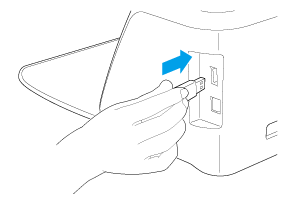
-
La machine peut mettre un certain temps à reconnaître certains lecteurs flash.
Actionnez la touche après avoir attendu entre 5 et 6 secondes pour reconnaître le lecteur après avoir inséré le lecteur flash USB. (Ce délai variera en fonction du lecteur flash) - Lorsque vous utilisez le lecteur flash USB avec le voyant lumineux, attendez que le voyant arrête de clignoter.
-
La machine peut mettre un certain temps à reconnaître certains lecteurs flash.
-
Appuyez sur la touche « Numérisation » de l’écran d’accueil pour sélectionner le mode de numérisation.
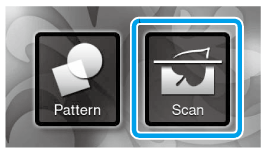
-
Sélectionnez « Numérisation vers USB » dans l’écran de sélection du mode de numérisation.
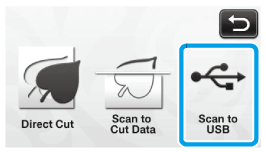
>> Un message s’affiche. -
Appuyez sur
 pour afficher l’écran de réglages de numérisation.
pour afficher l’écran de réglages de numérisation.Indiquez la taille de la zone à numériser, ainsi que la résolution.
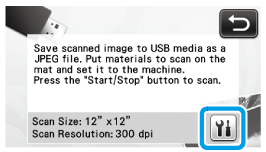
-
Appuyez sur
 (« Taille numérisation ») pour afficher l’écran de réglages de la taille de numérisation.
(« Taille numérisation ») pour afficher l’écran de réglages de la taille de numérisation.
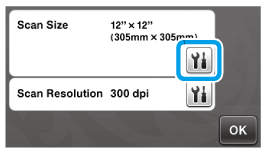
-
Sélectionnez la taille de la zone de numérisation.
Dans la liste, appuyez sur la touche correspondant à la taille de l’original à numériser. Pour cet exemple, sélectionnez la taille A4.
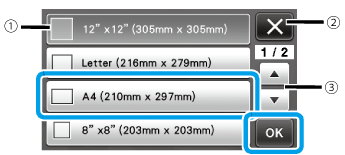
(1) Touches de sélection de la taille
(2) Appuyez sur cette touche pour annuler le réglage et revenir à l’écran précédent.
(3) Appuyez sur ces touches pour faire défiler la liste.
>> Une fois que la touche sélectionnée est mise en surbrillance, appuyez sur « OK » pour terminer la configuration des réglages. -
Appuyez sur
 (pour « Résolution numérisation ») pour afficher l’écran de réglages de la résolution de numérisation.
(pour « Résolution numérisation ») pour afficher l’écran de réglages de la résolution de numérisation.
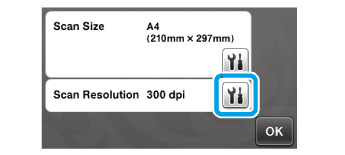
-
Sélectionnez la résolution de numérisation.
Dans la liste, appuyez sur la touche correspondant à la résolution de numérisation. Pour cet exemple, sélectionnez 150 ppp.
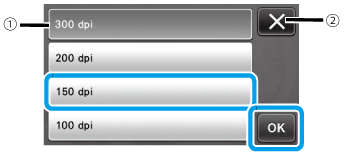
(1) Touches de sélection de la résolution
(2) Appuyez sur cette touche pour annuler le réglage et revenir à l’écran précédent.
>> Une fois que la touche sélectionnée est mise en surbrillance, appuyez sur « OK » pour terminer la configuration des réglages. -
Vérifiez les réglages, puis appuyez sur la touche « OK ».
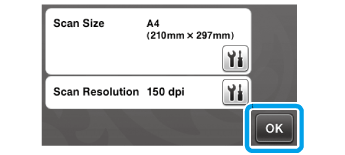
>> Un message s’affiche.
----- Numérisation et enregistrement -----
-
Fixez l’original à numériser au support.

Placez l’original à numériser de façon à l’orienter en mode paysage.
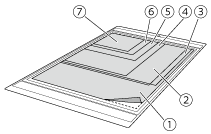
(1) 12" × 12" (305 mm × 305 mm)
(2) Lettre (216 mm × 279 mm)
(3) A4 (210 mm × 297 mm)
(4) 8" × 8" (203 mm × 203 mm)
(5) 5" × 7" (127 mm × 178 mm)
(6) 4" × 6“ (102 mm × 152 mm)
(7) 3.5" × 5" (89 mm × 127 mm) -
Introduisez le support dans la fente d’entraînement.
Pour plus d’informations sur l’introduction du support, reportez-vous à la rubrique « Introduction du support ». -
Appuyez sur la touche de marche/arrêt pour lancer la numérisation.
- L’enregistrement des données a lieu en même temps que la numérisation de l’original.
- Lorsque la numérisation et l’enregistrement sont terminés, un message de confirmation s’affiche.
-
Appuyez sur la touche « OK » pour quitter le mode « Numérisation vers USB ».
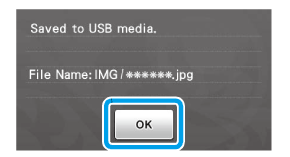
-
Appuyez sur la touche
 du panneau de commande pour retirer le support.
du panneau de commande pour retirer le support.
-
Débranchez la clé USB du port USB de la machine.
- Depuis un ordinateur, vérifiez les données image enregistrées.
